文章详情页
CDR制作用户通讯录图标教程
浏览:55日期:2024-03-09 11:45:03
下面给大家介绍的是CDR制作用户通讯录图标教程,喜欢的朋友可以一起来学习哦!
效果图:

第1步、打开矩形工具,绘制一个圆角矩形。如下图所示:
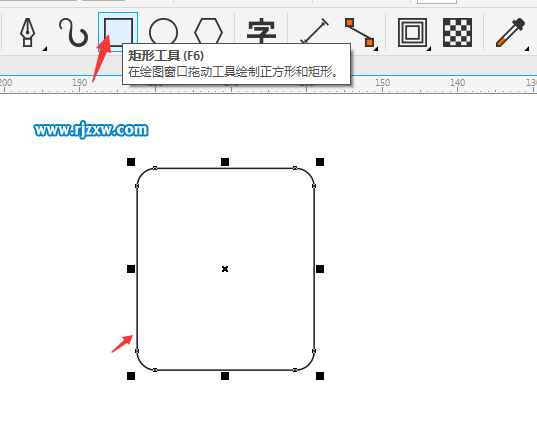
第2步、然后同样的绘制二个小的圆角矩形,如下图所示:
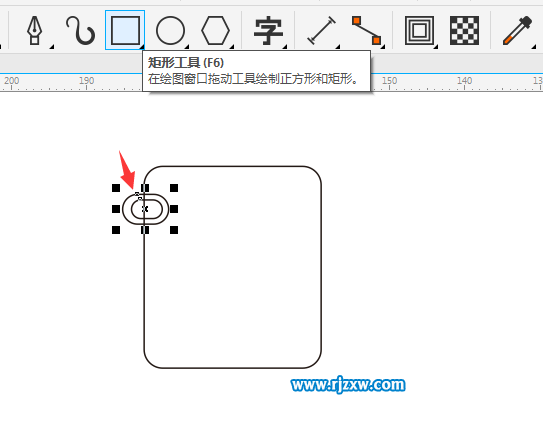
第3步、复制二个小的矩形,然后粘贴三份出来。
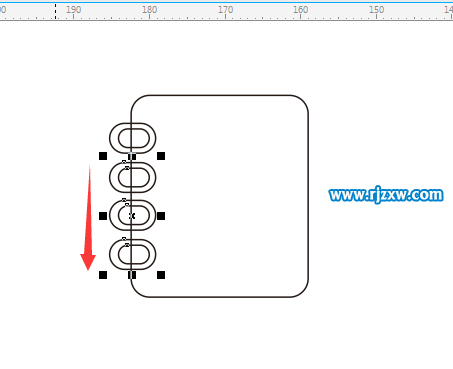
第4步、在大矩形中间,绘制一个小圆。

第5步、然后绘制一个矩形,把上面的角倒最大的圆。
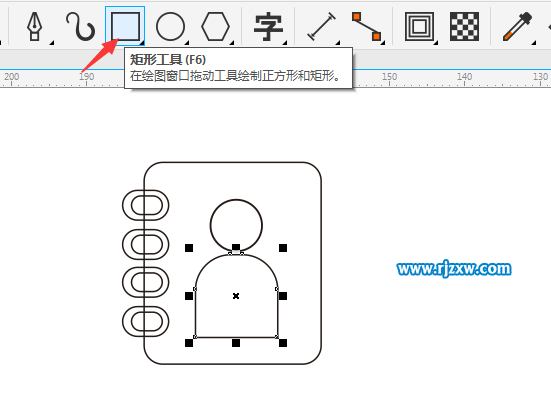
第6步、然后使用钢笔工具,把造形绘出来。
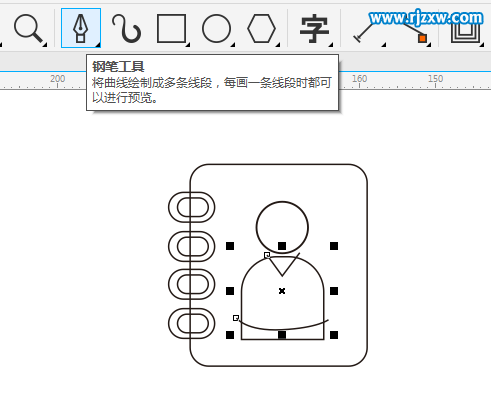
第7步、然后使用智能填充来填自已想要的。
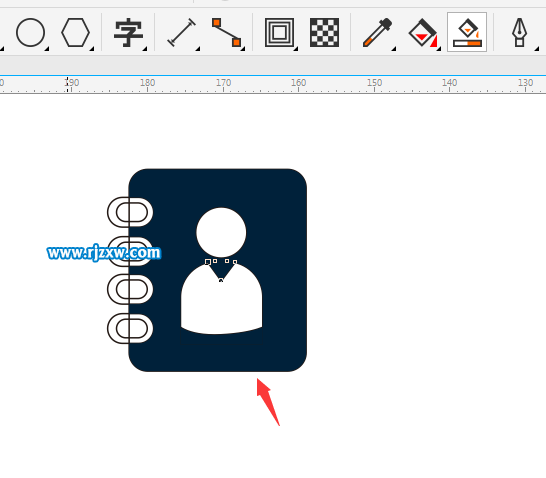
第8步、然后删了里面的原路径图,把填充的图案进行合并。
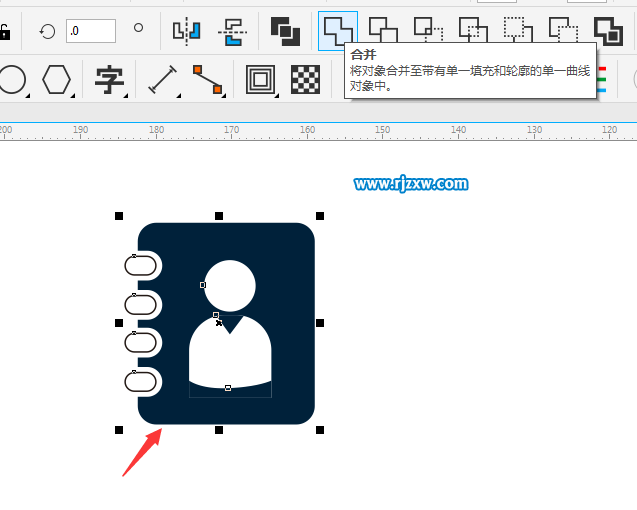
第9步、然后在右边绘几个矩形工具。
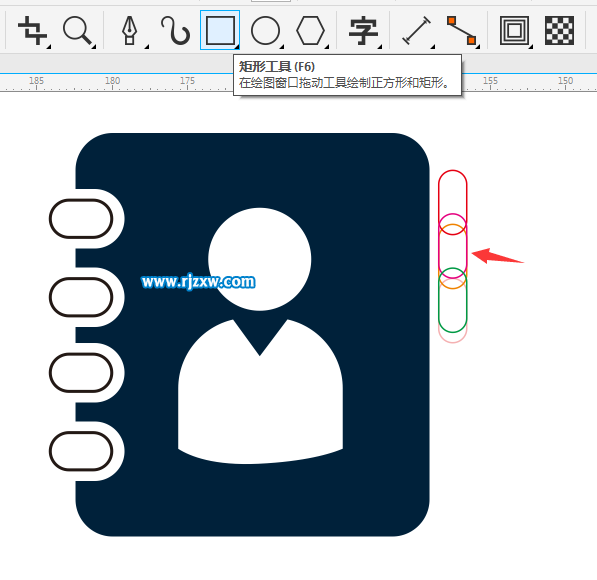
第10步、然后用智能填充,进行填充。
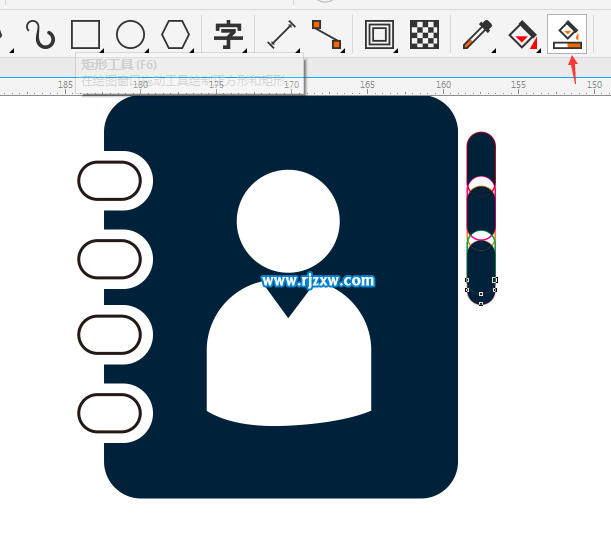
第11步、然后分别填充黑色、绿色、蓝色等。

相关文章:
排行榜

 网公网安备
网公网安备